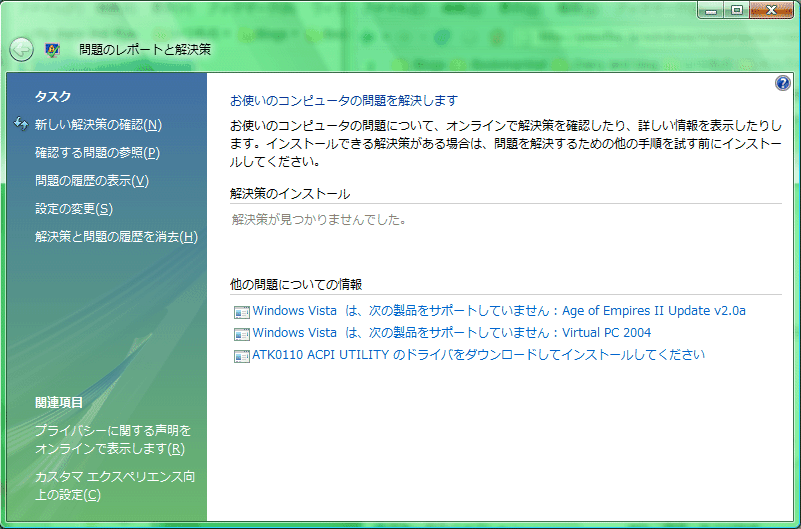
エラー報告にもう一声。ではWindows XPでアプリケーションエラーが起きたときの作者への報告の仕方とエラー報告の見方について紹介しました。
時は流れて、2007年1月30日に新しいOS、Windows Vistaが発売されました。
新しいところの多いWindows Vistaでは今まで使ってきたソフトがうまく動かないこともあると思います。早速作者に教えて…あれ?勝手にエラーを報告しだしたぞ。エラー情報はどこだ?
どうやら、Windows Vistaではアプリケーションエラーの情報の表示のしかたが変わっているようです。これでは、作者に情報を教えることができません。
このままでは、ソフトの作者もユーザーもお互いに困るので、Windows Vistaの設定を変えてエラーの情報が表示されるように設定しましょう。
まずは、コントロールパネルから「問題のレポートと解決策」を開いてください。
下のようなウインドウが表示されます。
ここでは、左のほうにある「設定の変更(S)」とかかれたところをクリックします。
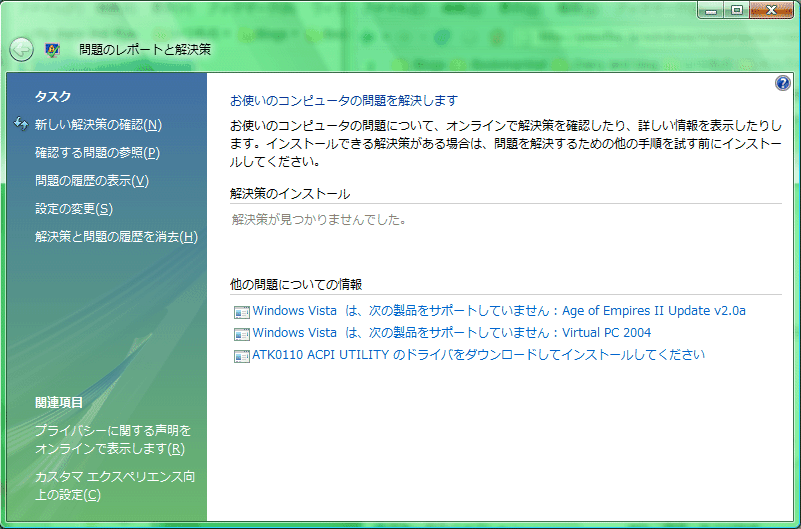
次に、「コンピュータの問題に対する解決策を確認する方法を選択します」と書かれた画面が表示されます。
ここでは、「詳細設定を行います(S)」と書かれたところをクリックします。
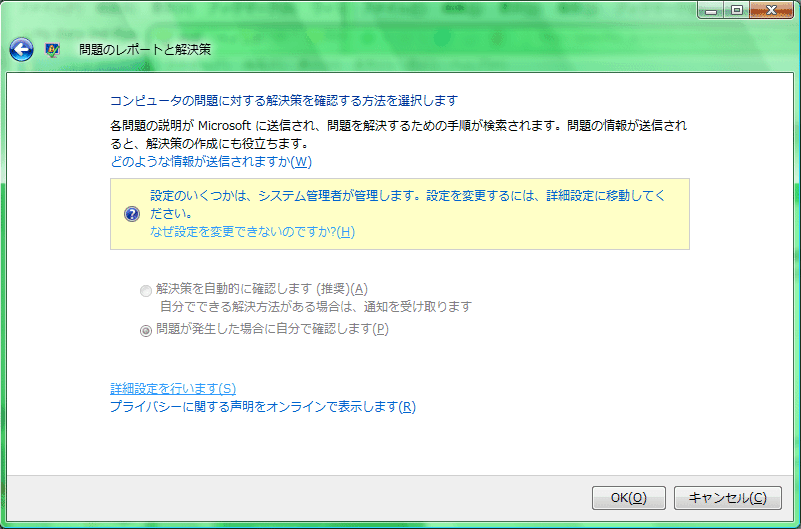
今度は、「問題レポートの詳細設定を行います」と書かれた画面が表示されるので上から2番目のボタンを押して、レポート設定を選択する画面を表示します。
下のような画面が表示されるので、「問題が発生するたびに確認する(A)」をクリックして、OKボタンを押します。
この操作には管理者の許可が必要になるので、ユーザーアカウント制御の画面が表示されたらOKを押してあげてください。
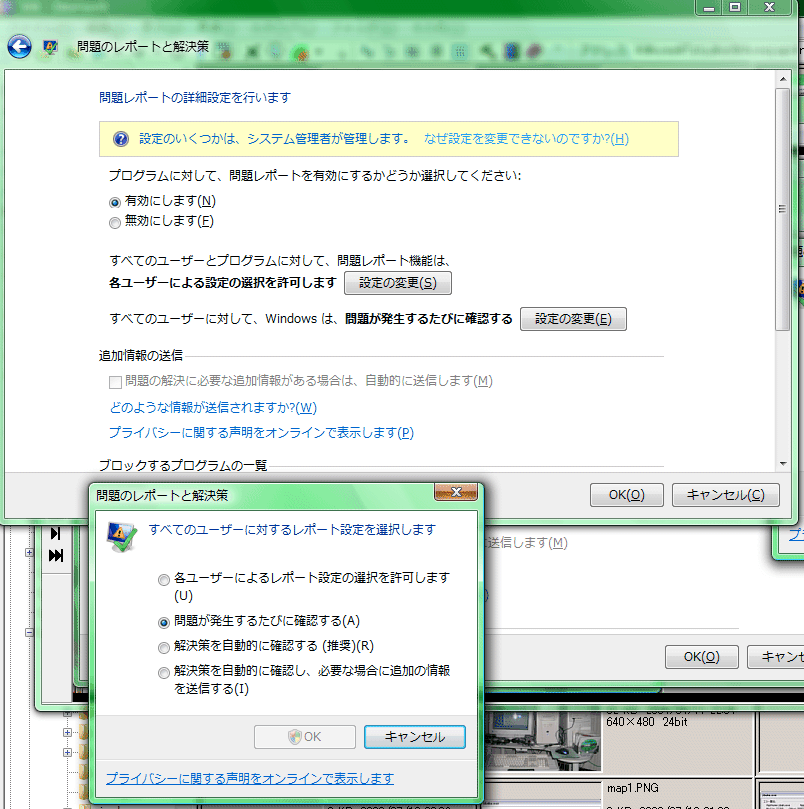
ここまでの設定を行った後で、アプリケーションが異常終了すると下のウインドウが表示されます。
「問題の詳細の表示」と書かれたところをクリックして下に表示された情報を作者に報告しましょう。
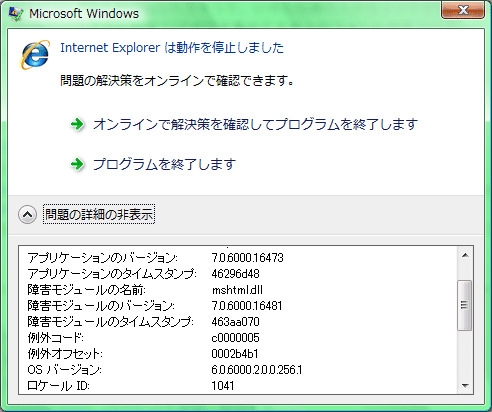
Windows XPやソフト開発者の立場での報告された情報の見方について書いたエラー報告にもう一声。もご覧ください。